Dijital fotoğraflar hayatımızın önemli bir parçası haline geldiler. Ne yazık ki, kurtarmaya çalıştığınız fotoğraflar birçok sebepten silinebilirler. Bir SD kartı yanlışlıkla biçimlendirebilir veya yanlışlıkla telefonunuzdaki “tümünü sil” butonuna basabilirsiniz. Telefonda silinen fotoğrafları geri getirme mümkün mü sorusuna cevap arayanlardasınız doğru yerdesiniz!
Nişan, düğün, seyahat, mezuniyet gibi fotoğraflar özel anları belgeledikleri için, bizim için çok kıymetli… Bu fotoğrafların silinmesi canınızı sıkar. Kendinizi böyle bir durumda bulursanız paniğe ya da umutsuzluğa kapılmanıza gerek yok. Telefonda silinen fotoğrafları geri getirme zor gibi görünse de, bunun için birçok yol var. Size çeşitli yöntemleri kullanarak, Android ve iOS telefonunuzda silinen fotoğrafları nasıl kurtaracağınızı ayrı ayrı göstereceğiz.
Telefonda Silinen Dosyaları Geri Getirme İşlemi Nasıl Yapılır?
Android Cihazlarda Silinen Dosyayı Geri Getirme
Android telefonda silinen dosyaları geri getirme için birkaç farklı yöntem kullanabilirsiniz. Bulut depolama alanı kullanıyorsanız onu ya da cihazın kendi kurtarma sistemine bağlı olan özelliği seçebilirsiniz. İşte çeşitli teknikler kullanarak fotoğraflarınızı nasıl kurtaracağınıza dair talimatlar:
1. Buluttan: Google Fotoğraflar; Microsoft One Drive; Dropbox
Fotoğraflarınızın bulutta depolanması, veri kaybı durumunda gelişmiş güvenlik sağlar. Bazı farklı bulut hizmetleriyle kullanım adımlarına göz atalım.
Google Photos: Bu adımlarla fotoğrafları doğrudan Google Fotoğraf uygulamasından kurtarabilirsiniz. Bu prosedür, yalnızca görseli çöp kutusuna gönderdiğinizden bu yana 60 günden kısa bir süre geçtiyse çalışır. Çöp kutusunu boşalttıysanız veya yedeklemeden önce görüntüyü kalıcı olarak sildiyseniz kullanılamaz.
- Android cihazınızda Google Fotoğraflar uygulamasını açın.
- Sol üst taraftaki ”Menü”den ”Çöp Kutusu”na dokunun.
- Kurtarmak istediğiniz fotoğrafa tıklayın ve basılı tutun.
- Silinen resmi geri almak için ekranın altındaki ”Geri Yükle”yi tıklayın.
Microsoft One Drive: OneDrive Geri Dönüşüm Kutusu kayıp fotoğraflarınızı kurtarmanızı sağlayabilir. Bunu yapmak için aşağıdaki adımları takip edin:
- Android cihazınızda OneDrive uygulamasını başlatın.
- Alt gezinme bölmesinde “Ben”i seçin.
- Açılan pencerede “Geri Dönüşüm Kutusu”nu seçin.
- Kurtarmak istediğiniz fotoğrafları seçin ve “Geri Yükle”yi tıklayın.
Dropbox: Dropbox kullanıcıları, silinen resimleri kurtarmak için bu adımları izlemelidir:
- Bu Dropbox web sitesini açın.
- Bir masaüstü sitesi istemek için sağ üstteki seçenekleri kullanın.
- Dropbox hesabınızda oturum açın.
- Sol kenar çubuğundaki ”Dosyalar”a tıklayın.
- “Silinen Dosyalar”ı seçin.
- Kurtarmak istediğiniz dosyaya dokunun.
- Dosyayı orijinal Dropbox konumuna geri döndürmek için “Geri Yükle”ye dokunun.
Dropbox web adresine ulaşmak için TIKLAYINIZ!
2. SD Karttan
Android ya da iOS cihazınıza taktığınız SD karttan da silinen resimleri geri alabilirsiniz. En etkili kurtarma yöntemi, veri kurtarma yazılımı kullanmak. Mac kullanıcıları için Disk Drill önerilir. Windows kullanıcıları, Android SD karttaki fotoğrafları kurtarmak için Fonedog uygulamasını denemelidir. Bu adımları izleyin ve işletim sisteminizle birlikte gelen varyasyonu seçin.
Mac için:
- Aşağıdaki bağlantıya tıklayarak uygulamayı yükleyin.
- SD kartınızı bilgisayarın kart okuyucu slotuna yerleştirin ve programı başlatın.
- Görüntülenen disk listesinden kartı seçin.
- Kartı taramaya başlamak için Mac’inizde ”Kurtar”ı tıklayın.
- Araç tarafından bulunan fotoğraflar için ön izleme yapın ve kurtarmak istediğiniz dosyaları seçin.
- Kayıp resimlerinizi geri yüklemek için ”Kurtar”ı tıklayın.
Disk Drill’i bilgisayarınıza indirmek için TIKLAYINIZ!
Windows için:
- Android cihazı makinenize bağlayın ve uygulamayı başlatın.
- Android cihazda USB hata ayıklamasına izin ver.
- Taranacak fotoğraf dosyasını seçin. Örneğin, ”Galeri” veya ”Fotoğraf Arşivi”ni seçebilirsiniz.
- Uygulamanın cihazınızı taramasına izin vermek için ”İleri”yi tıklayın.
- Geri yüklemek istediğiniz fotoğrafları seçin ve ”Kurtar”ı tıklayın.
FoneDog’u bilgisayarınıza indirmek için TIKLAYINIZ!
iOS Cihazlarda Silinen Dosyayı Geri Getirme
1. Yazılım olmadan
Telefonda çöp kutusundan silinen dosyaları geri getirme yazılımsız da mümkün. Aşağıdaki adımları izleyerek kolayca yapabilirsiniz.
- iPhone’unuzda ”Fotoğraflar” uygulamasını açın.
- Ekranın altına ilerleyin ve ”Son Silinenler”i seçin.
- Kurtarmak istediğiniz fotoğrafları bulun.
- Dosyayı seçin ve fotoğrafı geri yüklemek için ”Kurtar”ı tıklayın.
2. Bir Görüntü Kurtarma Aracı ile
Fotoğraflarınız, son Silinenler klasöründe değilse, görüntü kurtarma yazılımını kullanarak iPhone’dan silinen resimleri nasıl geri yükleyeceğinizi de sizler için açıklıyoruz.
Görüntü kurtarma yazılımını indirmek için TIKLAYINIZ!
Mac kullanıcıları ve Windows kullanıcıları için farklı bir araç kullanırken Disk Drill’i örnek olarak veriyoruz;
Mac için;
- Disk Drill’i Mac’inize indirin ve yükleyin. (Yukarıda linkini paylaşmıştık)
- iPhone’unuzu Mac’inize bağlayın.
- Programı başlatın ve disk listesinden iPhone’u seçin.
- Cihazı kayıp verilerde taramak için ”Kurtar”ı tıklayın.
- Uygulamanın kurtarabileceği fotoğrafları ön izleyin ve geri yüklemek istediğiniz fotoğrafları seçin.
- Kurtarma işlemini tamamlamak için yeniden ”Kurtar”ı tıklayın.
Windows için;
- Uygulamayı bilgisayarınıza yükleyin.
- Yardımcı program size aygıttan, iTunes veya iCloud’dan kurtarma seçeneği sunar.
- Cihazınızdan “Kurtar”ı seçin ve ekranda çıkan uyarıları dikkate alın.
- Aranacak veri türünü seçin ve “Taramayı Başlat”a tıklayın.
- Kurtarmak istediğiniz dosyaları seçin ve geri yüklemeyi tamamlamak için “Kurtar”ı tıklayın.
Enigma Recovery görüntü kurtarma yazılımını indirmek için TIKLAYINIZ
3. iPhone yedeklemesi ile
Ek yazılım olmadan bir iPhone yedeklemesinden silinen dosyaları kurtarmak, mevcut verileriniz üzerinde, önceki bir yedeklemeyi geri yüklemenizi gerektirir. İşlemi gerçekleştirmek için aşağıdaki adımları izleyin.
- Ayarlardan, “Genel”i ardından “Sıfırla”yı açın.
- “Tüm İçeriği” ve “Ayarları Sil”i seçin, ardından “iPhone’u Sil”e dokunarak sıfırlamayı onaylayın.
- Kurulum ekranlarını gözden geçirin ve “iCloud Yedeğinden Geri Yükle”yi seçin.
4. iTunes yedeklemesi ile
Bu adımları kullanarak iPhone’unuzdaki kayıp fotoğrafları bir iTunes yedeklemesinden kurtarabilirsiniz.
- iPhone’u bilgisayarınıza bağlayın ve iTunes’u açın.
- Göründüğünde cihaz simgesini tıklayın.
- ”Yedekten Geri Yükle”yi seçin.
- Silinen fotoğrafları içeren yedeklemeyi seçin.
- ”Geri Yükle”yi tıklayın.
İlginizi Çekebilir:
Akıllı Telefon İşlemcileri Nedir? Telefonda İşlemci Ne İşe Yarar?
Telefonda Photoshop Nasıl Yapılır? Telefonda Photoshop Programları
Apple, iPhone 12’deki Face ID’ye ‘Damar Tanıma’ Özelliği Getirebilir



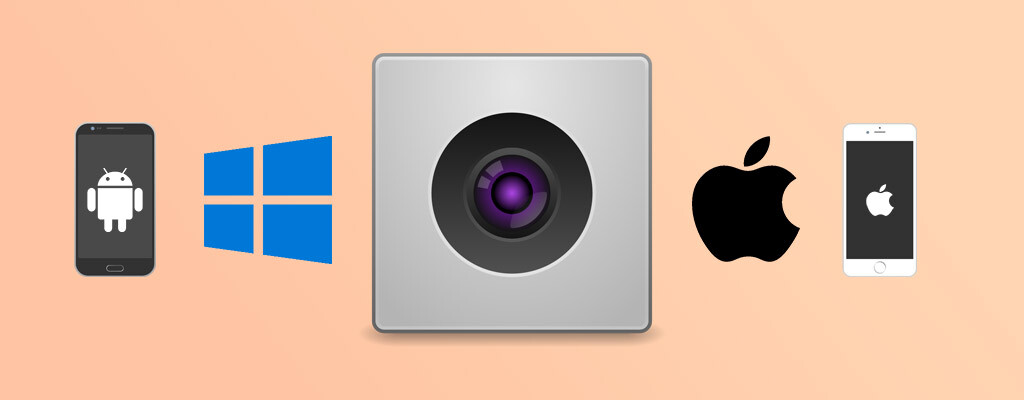






tüm mesaj resim video
Beyler ücretli versiyonu satın almadan çalışmıyor boş yere bu siteye güvenipte indirmeyin hiç bişe
Ücretsiz program yardımıyla dosya kurtarma nasıl yapabiliriz arkadaşlar? Cihazım samsung a5. Fotoğraflarımı kurtarmak istiyorum.
Silinmis Fotograf ve Video geri gelsin
Karoly
Yanlışlık la tüm fotoğraflarımi sildim onları nasıl geri alırım?
Ata
Silinen fotoğraf
itunes e bile giremiyorum nasıl geri getirebilirim